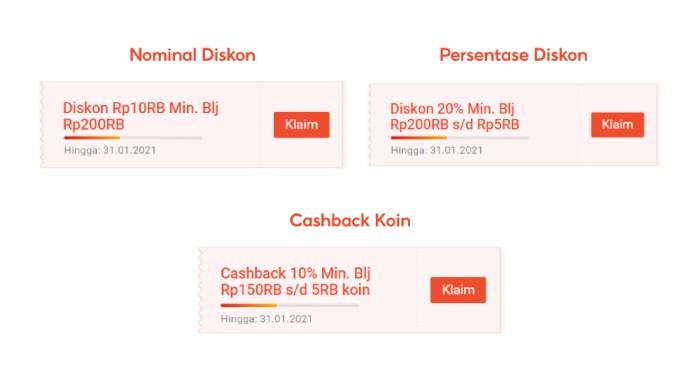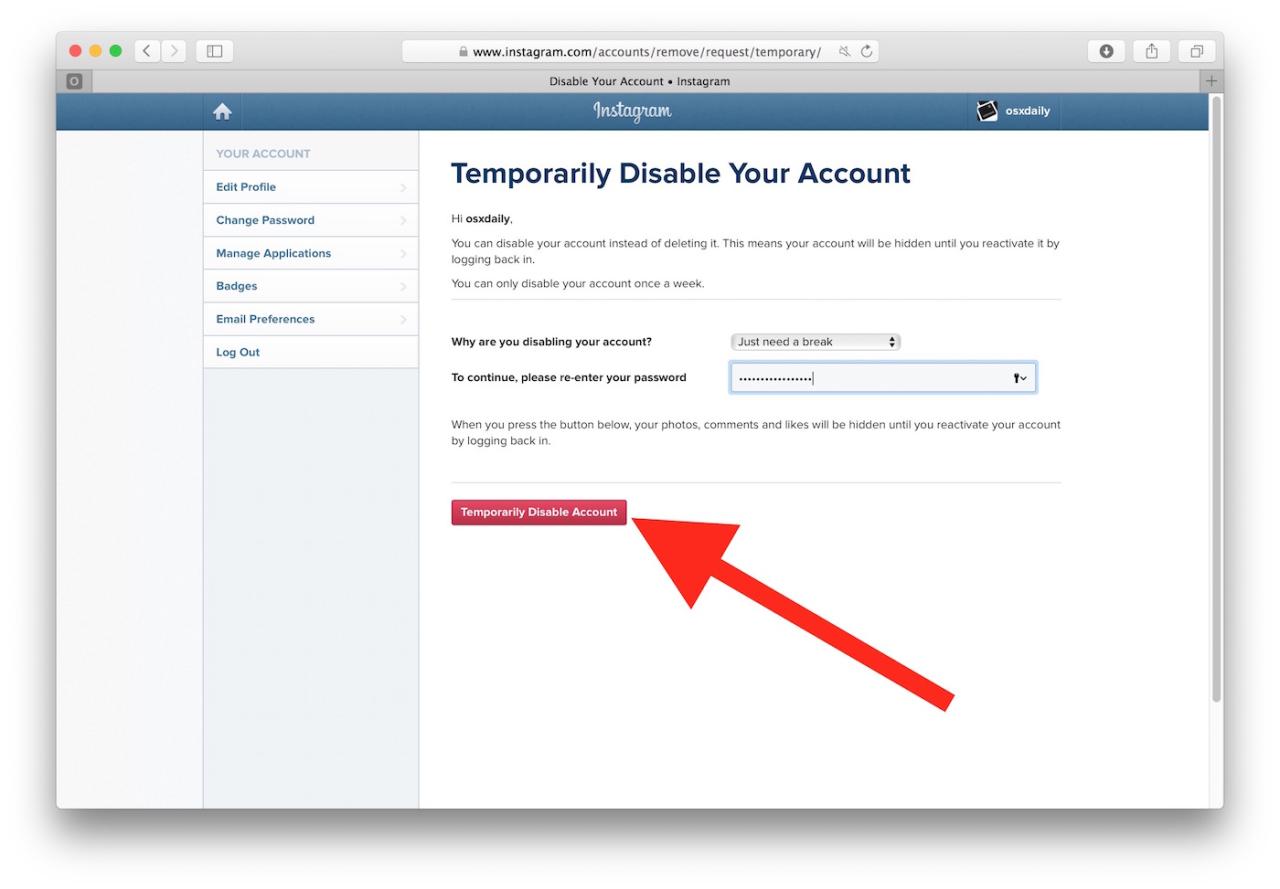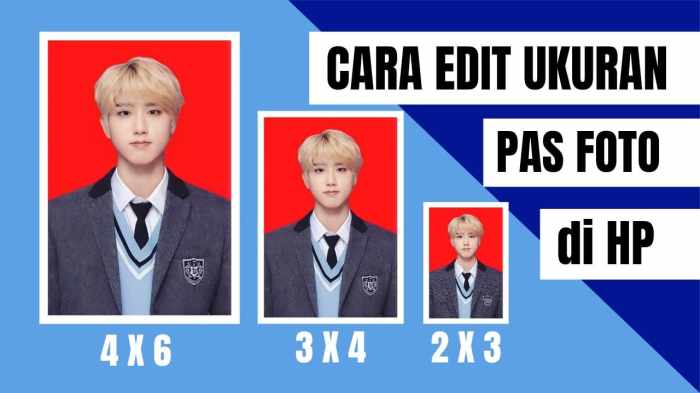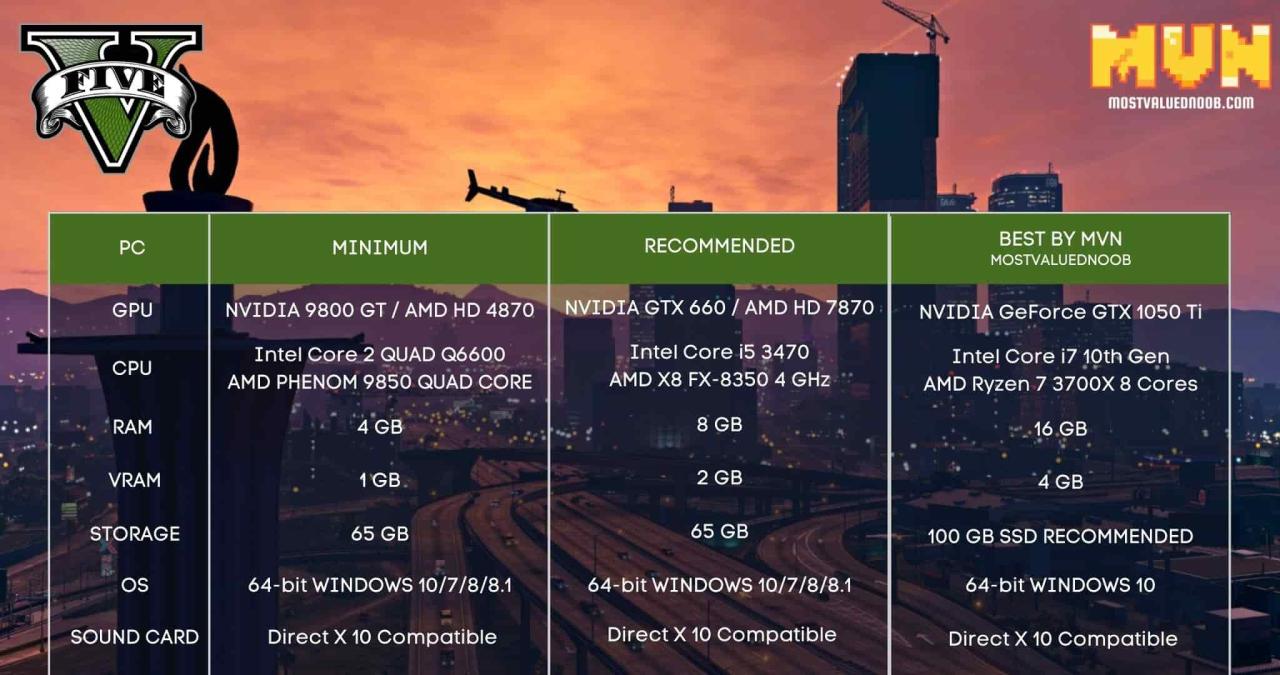Cara Menghitung Jumlah Kata di Google Dokumen
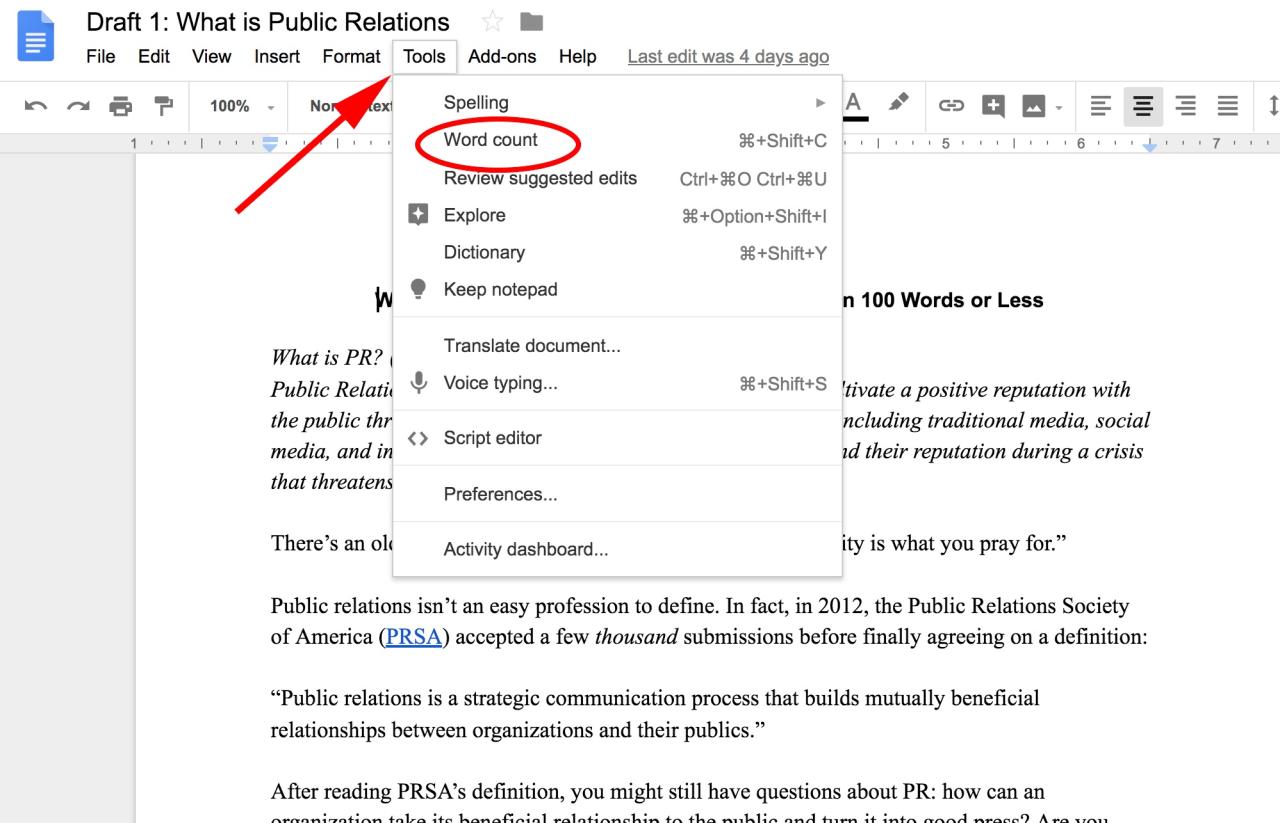
https://www.akreditasi.me – Menghitung jumlah kata di Google Dokumen sangatlah penting, baik untuk tugas akademis maupun profesional. Artikel ini akan memandu Anda menghitung jumlah kata dengan mudah menggunakan metode manual, fitur bawaan Google Dokumen, ekstensi, dan tips praktis.
Apakah Anda sedang mengerjakan makalah penelitian, laporan bisnis, atau konten situs web, mengetahui jumlah kata sangat penting untuk memenuhi persyaratan atau mengukur kemajuan penulisan.
Pengenalan
Menghitung jumlah kata di Google Dokumen sangat penting untuk berbagai keperluan, seperti memastikan dokumen memenuhi persyaratan jumlah kata, mengedit dan mengoreksi dokumen secara efektif, serta melacak kemajuan penulisan.
Misalnya, jika Anda menulis esai akademis yang memiliki batas jumlah kata tertentu, Anda perlu menghitung jumlah kata untuk memastikan esai Anda sesuai dengan persyaratan. Atau, jika Anda mengedit dokumen yang panjang, menghitung jumlah kata dapat membantu Anda mengidentifikasi bagian-bagian yang perlu dipersingkat atau diperluas.
Cara Menghitung Jumlah Kata
- Buka Google Dokumen yang ingin Anda hitung jumlah katanya.
- Klik menu “Alat” di bagian atas jendela.
- Pilih “Jumlah Kata”.
Google Dokumen akan menampilkan jumlah kata di dokumen, termasuk kata-kata, karakter, halaman, dan karakter (tidak termasuk spasi).
2. Metode Manual

Menghitung jumlah kata secara manual di Google Dokumen memang membutuhkan kesabaran, namun tetap bisa dilakukan dengan cermat. Berikut langkah-langkahnya:
Langkah-langkah Menghitung Jumlah Kata Secara Manual
- Buka Dokumen: Buka dokumen Google Dokumen yang ingin dihitung jumlah katanya.
- Pilih Semua: Tekan tombol “Ctrl+A” (Windows) atau “Command+A” (Mac) untuk memilih seluruh teks dalam dokumen.
- Salin ke Notepad: Tekan tombol “Ctrl+C” (Windows) atau “Command+C” (Mac) untuk menyalin teks.
- Tempel ke Notepad: Buka aplikasi Notepad atau editor teks lain dan tekan “Ctrl+V” (Windows) atau “Command+V” (Mac) untuk menempelkan teks.
- Hitung Kata: Gunakan fitur “Word Count” di Notepad atau editor teks untuk menghitung jumlah kata dalam teks yang ditempel.
3. Metode Menggunakan Fitur Google Dokumen

Google Dokumen menyediakan fitur praktis untuk menghitung jumlah kata secara otomatis, mempermudah proses penulisan dan pengeditan.
Menggunakan Fitur “Jumlah Kata”, Cara Menghitung Jumlah Kata di Google Dokumen
- Buka dokumen Google Dokumen.
- Klik menu “Alat” di bilah menu atas.
- Pilih opsi “Jumlah Kata”.
Sebuah kotak dialog akan muncul, menampilkan jumlah kata, karakter, halaman, dan baris dalam dokumen Anda.
Ekstensi dan Add-on
Untuk memperluas fungsionalitas penghitungan kata di Google Dokumen, kamu dapat memanfaatkan berbagai ekstensi dan add-on yang tersedia.
Ekstensi Word Counter
- Menyediakan penghitungan kata dasar dan jumlah karakter.
- Memungkinkan kamu mengecualikan kata-kata umum seperti “the” dan “and” dari penghitungan.
- Menampilkan hasil dalam panel samping yang nyaman.
Add-on Google Word Count
- Menghitung kata, karakter, dan jumlah halaman.
- Menyediakan opsi untuk mengecualikan spasi, catatan kaki, dan komentar dari penghitungan.
- Terintegrasi dengan Google Drive untuk kemudahan akses.
Ekstensi Word Count Plus
- Menyediakan penghitungan kata, karakter, dan halaman yang akurat.
- Memungkinkan kamu menetapkan target penghitungan kata dan melacak kemajuan.
- Menampilkan statistik tambahan seperti kerapatan kata kunci dan tingkat keterbacaan.
Pertimbangan Penting: Cara Menghitung Jumlah Kata Di Google Dokumen
Saat menghitung jumlah kata, pertimbangkan faktor-faktor yang dapat memengaruhi akurasi, seperti spasi dan format.
Tips untuk Akurasi Penghitungan Kata
- Hapus spasi ekstra atau baris kosong.
- Konsisten dalam penggunaan spasi, seperti satu spasi setelah titik.
- Gunakan font dan ukuran yang sama di seluruh dokumen.
- Hindari menggunakan karakter khusus, seperti tanda hubung atau tanda kutip.
- Konfirmasi penghitungan dengan alat lain atau secara manual untuk verifikasi.
6. Aplikasi Praktis
Penghitungan kata memiliki beragam kegunaan dalam berbagai konteks, seperti:
Penulisan Akademik
Dalam penulisan akademik, penghitungan kata membantu memastikan bahwa makalah atau tesis memenuhi persyaratan panjang tertentu. Ini juga membantu penulis melacak kemajuan mereka dan mengidentifikasi area yang perlu direvisi.
Penulisan Bisnis
Dalam penulisan bisnis, penghitungan kata dapat membantu memastikan bahwa laporan, proposal, dan presentasi memenuhi batasan panjang tertentu. Ini juga membantu penulis berkomunikasi secara efektif dengan audiens mereka dengan menghindari penggunaan kata-kata yang berlebihan.
Pembuatan Konten
Dalam pembuatan konten, penghitungan kata dapat membantu memastikan bahwa artikel, postingan blog, dan konten media sosial memenuhi persyaratan panjang yang ditetapkan oleh platform atau mesin pencari. Ini juga membantu penulis mengoptimalkan konten mereka untuk dan meningkatkan keterlibatan audiens.
Tanya Jawab (Q&A)
Apakah ada batasan jumlah kata yang dapat dihitung di Google Dokumen?
Tidak, Google Dokumen tidak memiliki batasan jumlah kata yang dapat dihitung.
Bagaimana cara mengecualikan spasi putih dari penghitungan kata?
Untuk mengecualikan spasi putih, gunakan rumus khusus di Google Dokumen: =COUNTA(SPLIT(A1, ” “)) – 1, di mana A1 adalah sel yang berisi teks.